Photoshop文字特效:蓝冰文字
使用Photoshop丰富的图层样式,可以创造出无数种

本文以Photoshop CS2中文版为例,其它版本的Photoshop在操作步骤上可能会略有差异。
具体操作步骤如下。
1.新建一文档,大小自定,背景设置为黑色,输入文字“YESKY”,设置字体为较粗的字体,例如这里使用的是“Arial Black”,文字的颜色设置为白色,如图1所示。
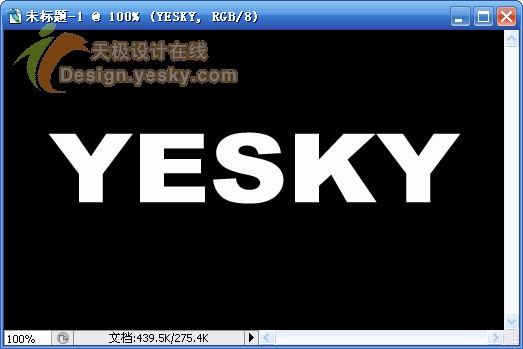
2.选择“图层>图层样式>斜面和
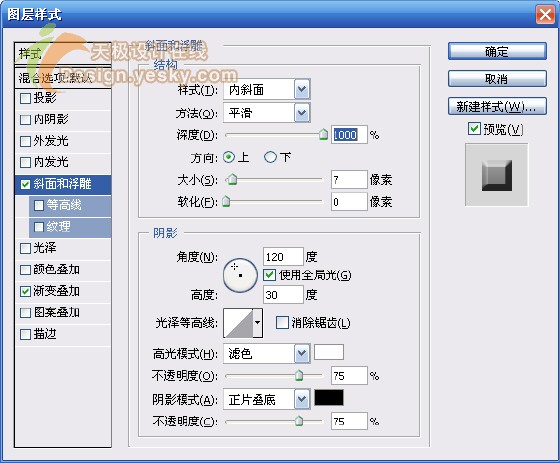
按图3所示设置“渐变叠加”。
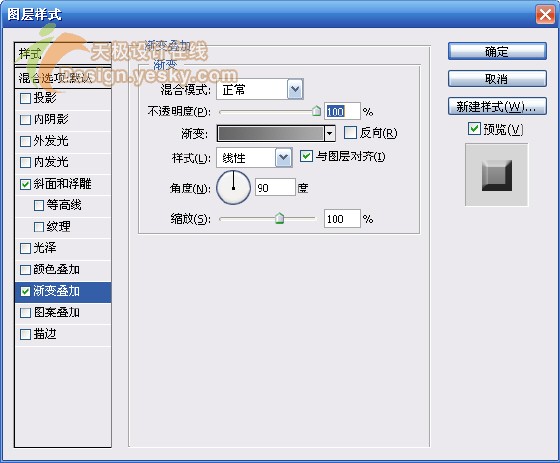
设置完毕单击“确定”按钮,得到如图4所示的
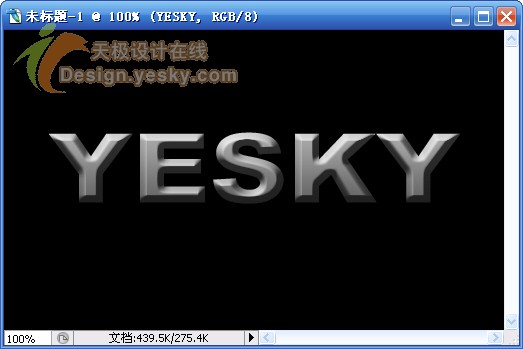
3.选择“图层>图层样式>创建图层”,则在图层调板中可以看到如图5所示的结果。

4.选中图层调板中最上面的3个图层,即由图层样式得来的图层,按快捷键Ctrl+E合并图层。
5.选中合并后的图层,选择“滤镜>艺术效果>塑料包装”,按图6所示设置各选项。
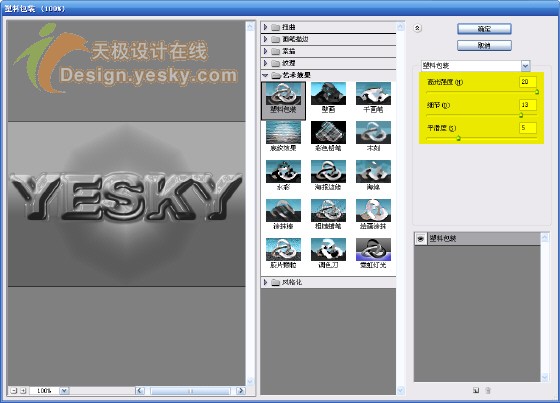
设置完毕单击“确定”,可以得到如图7所示的效果。

按Ctrl+F再应用一次塑料包装滤镜,结果如图8所示。

6.按Ctrl+U打开“色相/饱和度”对话框,按图9所示进行设置。
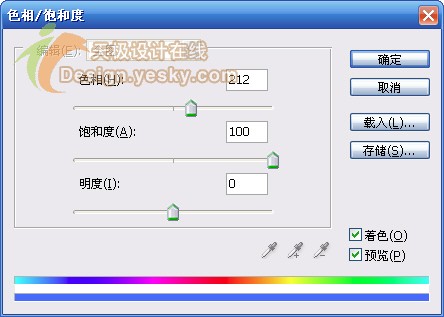
设置完毕单击“确定”,结果如图10所示。

7.在图层调板中双击最上面图层名称右侧空白处(或选择“图层>图层样式>斜面和浮雕”),按图11所示设置“斜面和浮雕”样式。
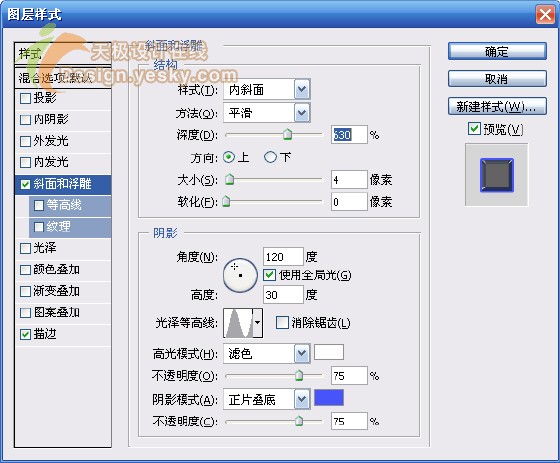
按图12所示设置“描边”样式。
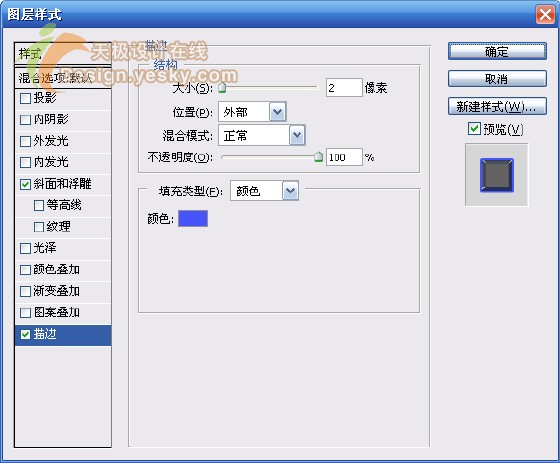
设置完毕单击“确定”,效果如图13所示。
8.按Ctrl+J复制一个该图层的副本,将副本图层的颜色模式改为“颜色减淡”,并将不透明度改为50%,如图14所示。

这样就得到了最终效果,如图15所示。

上一篇:巧用PS打造镶满诱人钻石的文字
下一篇:返回列表
相关文章
- 无相关信息
热门排行

Photoshop文字特效:蓝冰文字2007年09月19日12278
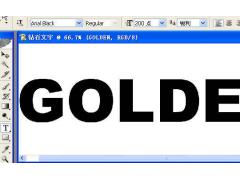
巧用PS打造镶满诱人钻石的文字2007年09月19日5486

Photoshop制作爆炸光芒文字特效2007年09月19日4920

教你用PS巧妙制作冰雪文字2007年09月19日4639

Photoshop制作立体透明文字效果2007年09月18日4282

用Photoshop打造疲软的文字效果2007年09月19日3977